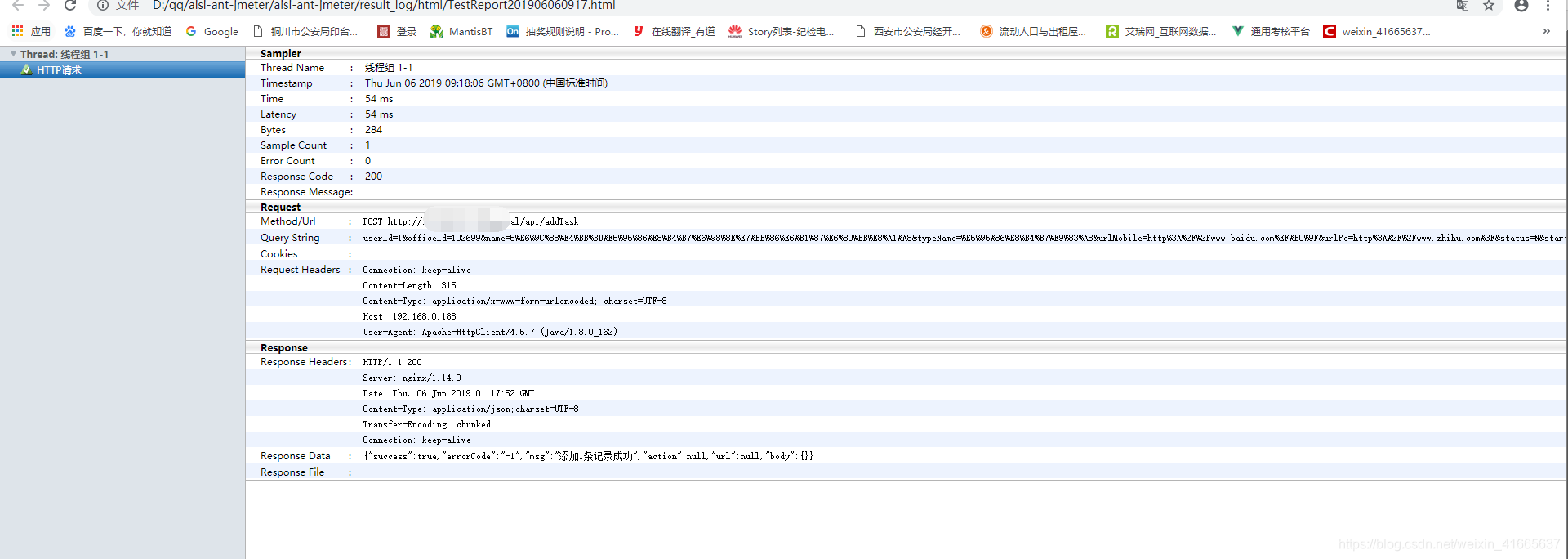汇总的步骤分析:
1、安装好Ant和Jmeter。
2、完成一个Jmeter接口脚本,并保证是正确的。
3、将Jmeter所在目录下extras子目录里的ant-JMeter-1.1.1.jar复制到Ant所在目录lib子目录下
4、将jmeter.results.shanhe.me.xsl放到jmeter的extras目录下。
5、修改jmeter目录下的bin/jmeter.properties,找到jmeter.save.saveservice.output_format,去掉注释并设置为xml。
6、创建脚本目录
第1步:新建文件
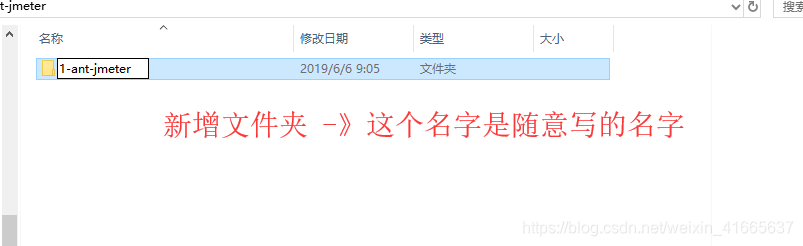
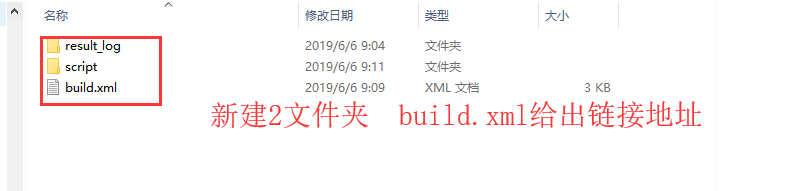
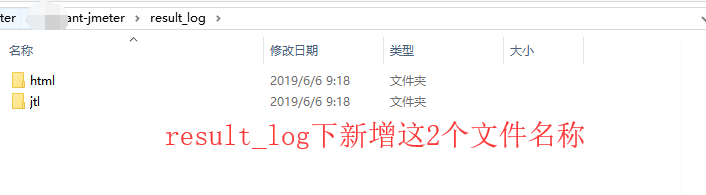
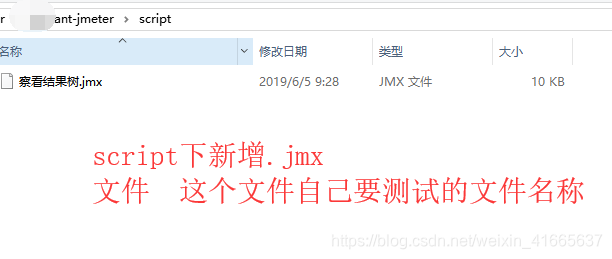
build.xml下载地址:
链接:https://pan.baidu.com/s/15Jm3W8aiYejV0ezPEMSEiQ
提取码:wbmp
第2步:build.xml配置–》一共配置有5步
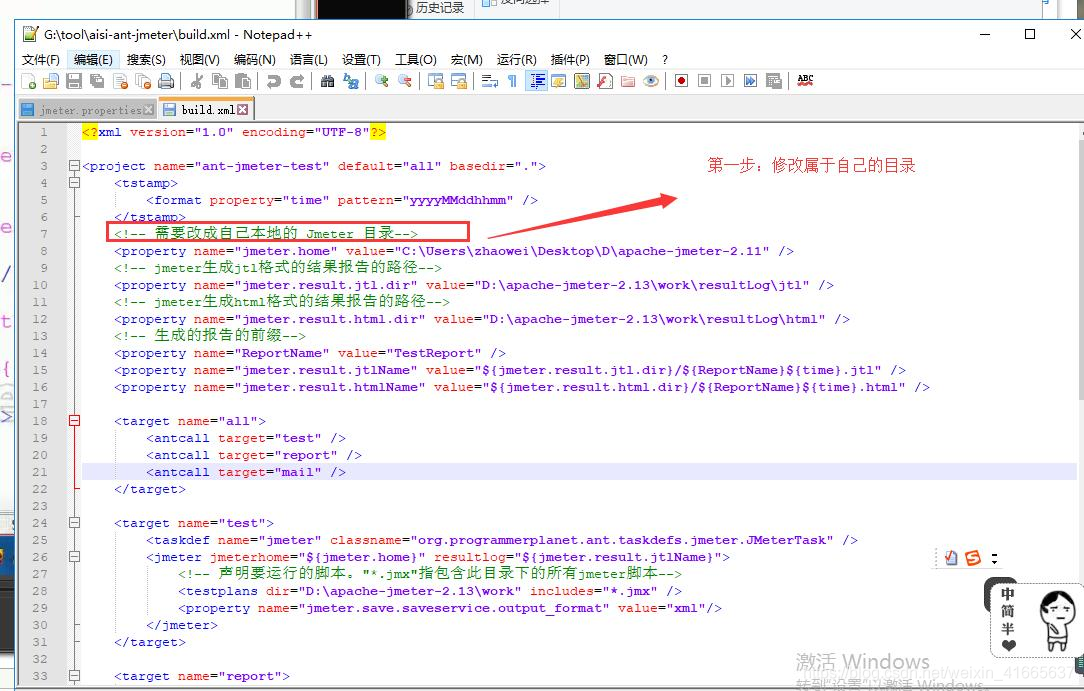
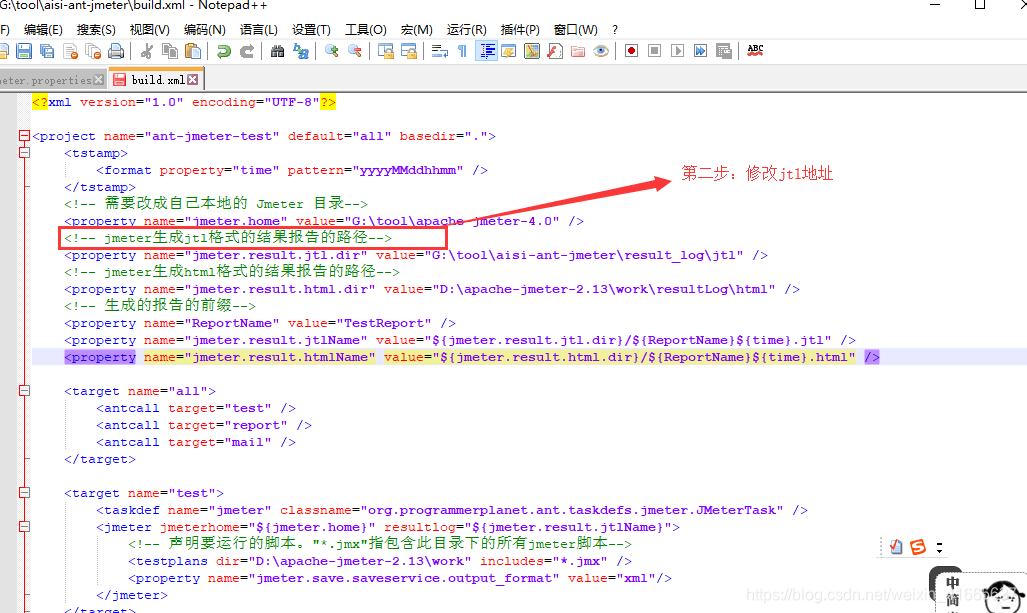
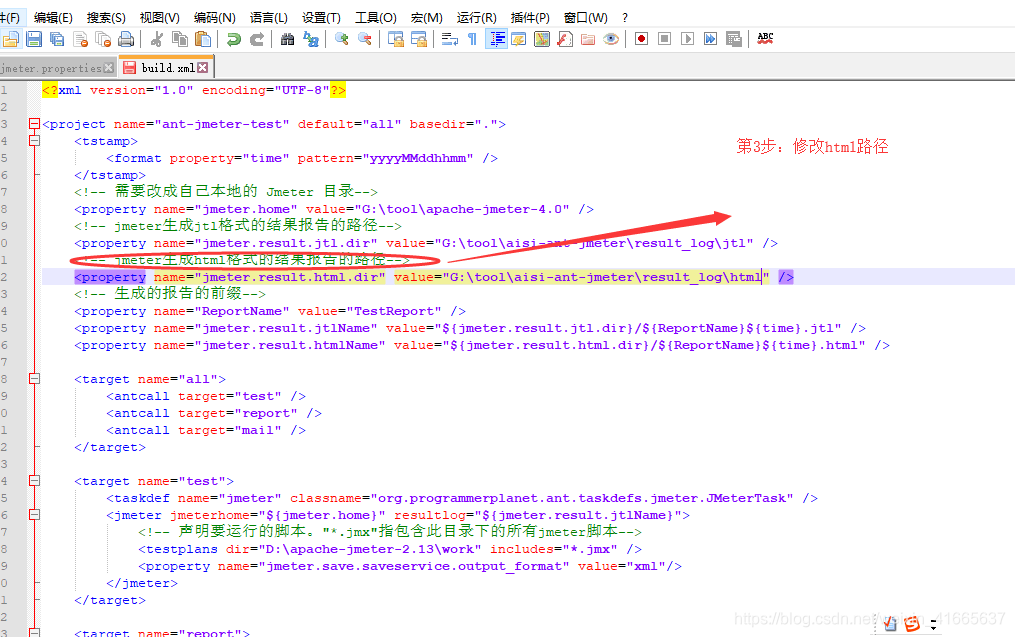
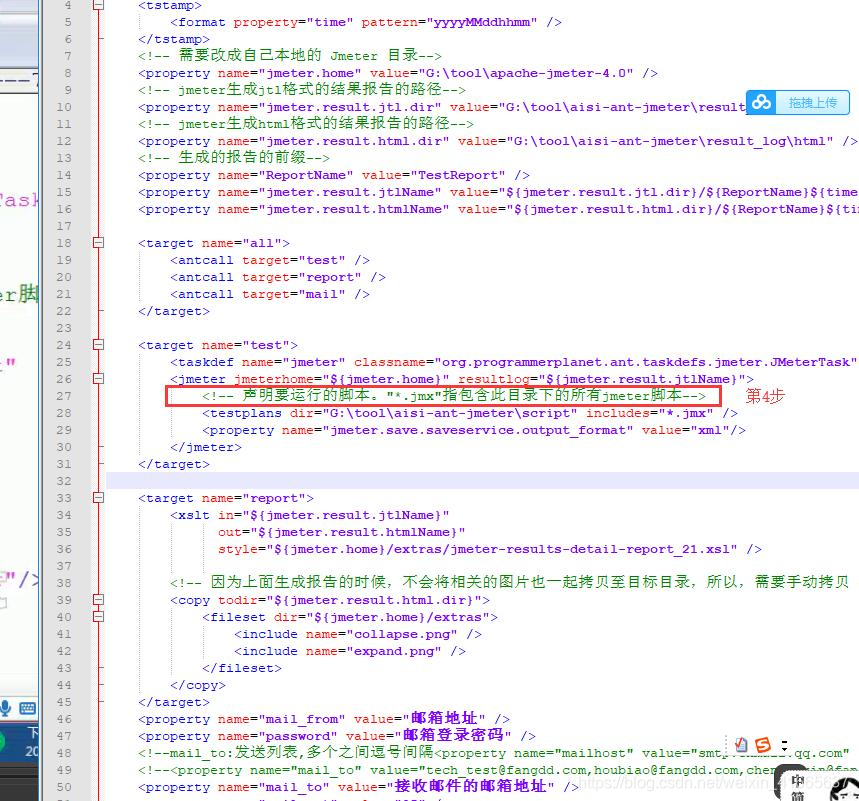
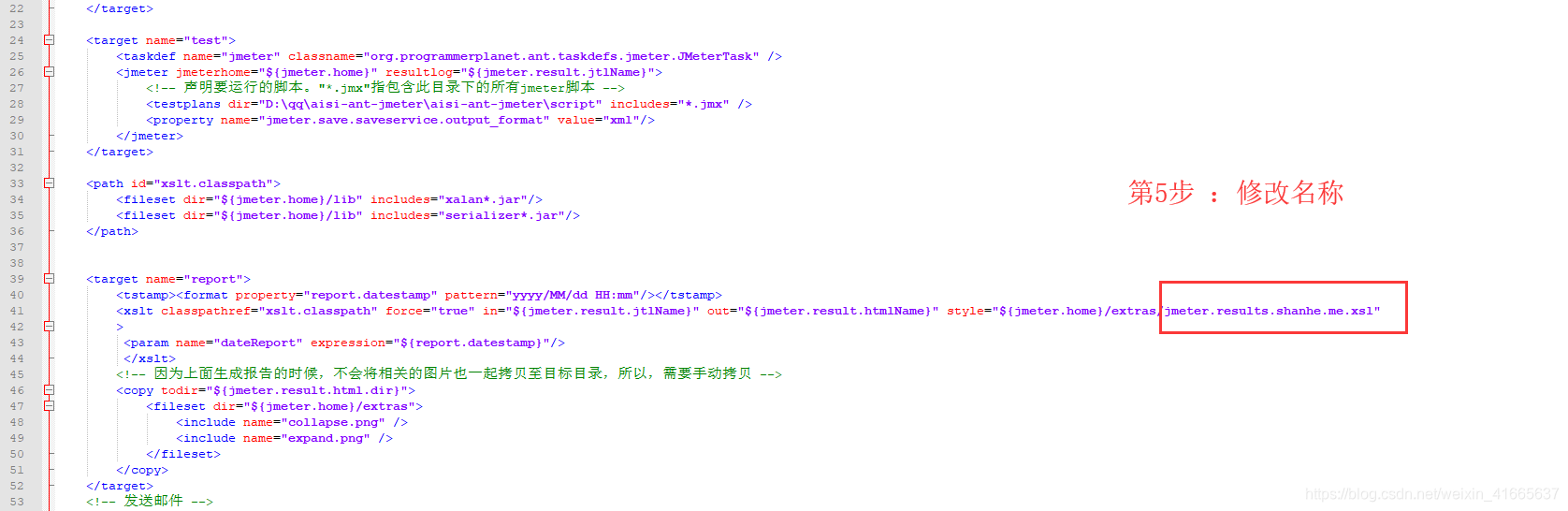
第3步:jmeter.results.shanhe.me.xsl文件的来源
文件下载地址:
链接:https://pan.baidu.com/s/1HpV0nF5Ep6OHzzhzZjLa7Q
提取码:oq5q
第4步:
找到文件的文件夹-》并在改文件加下运行ant命令
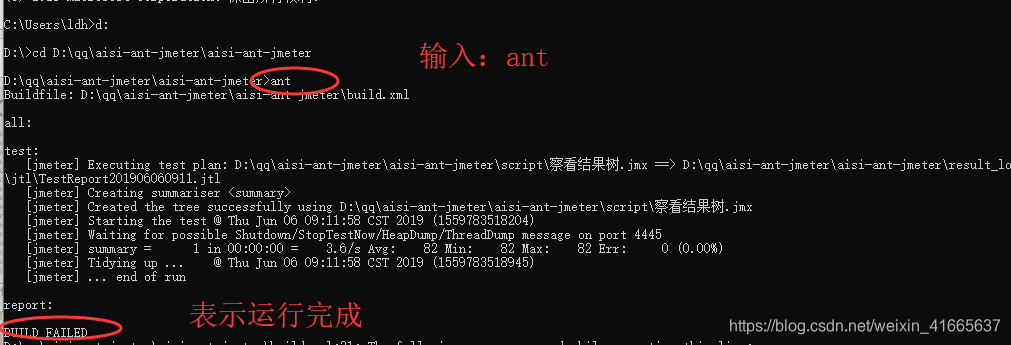
第5步:
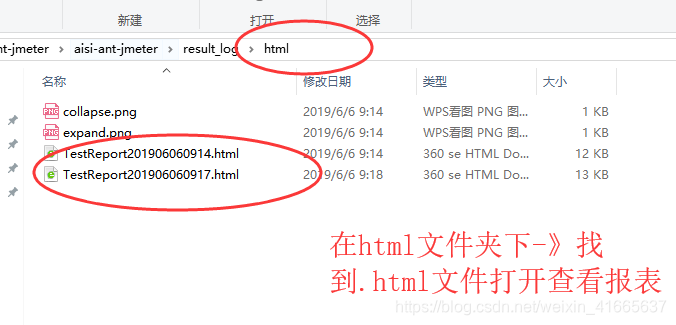
第6步:
如果想要数据更加准确-》修改jmeter目录下的bin/jmeter.properties-》将所有saveservice有关文件,将false改成true,并去掉注释
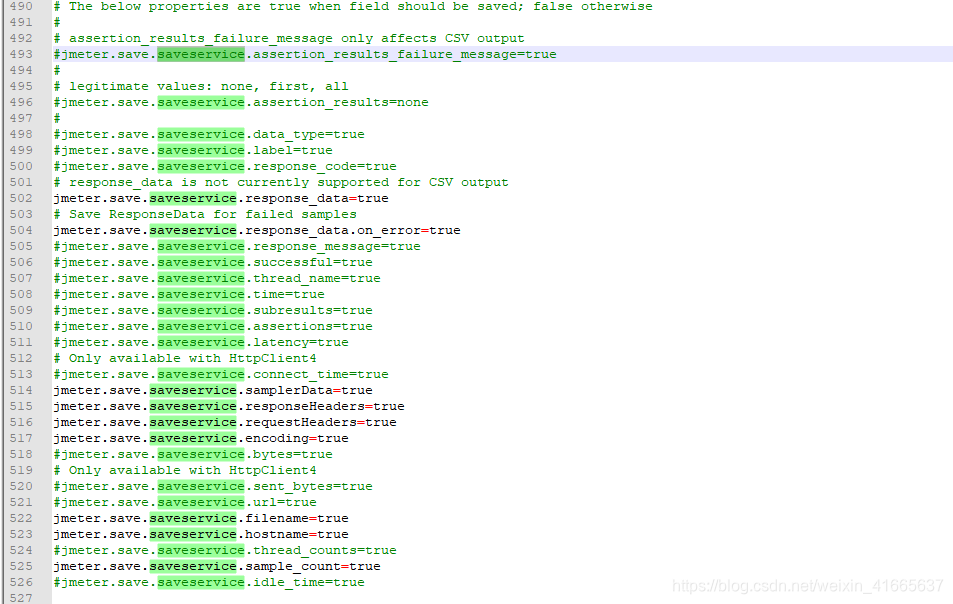
第7步:文件展示